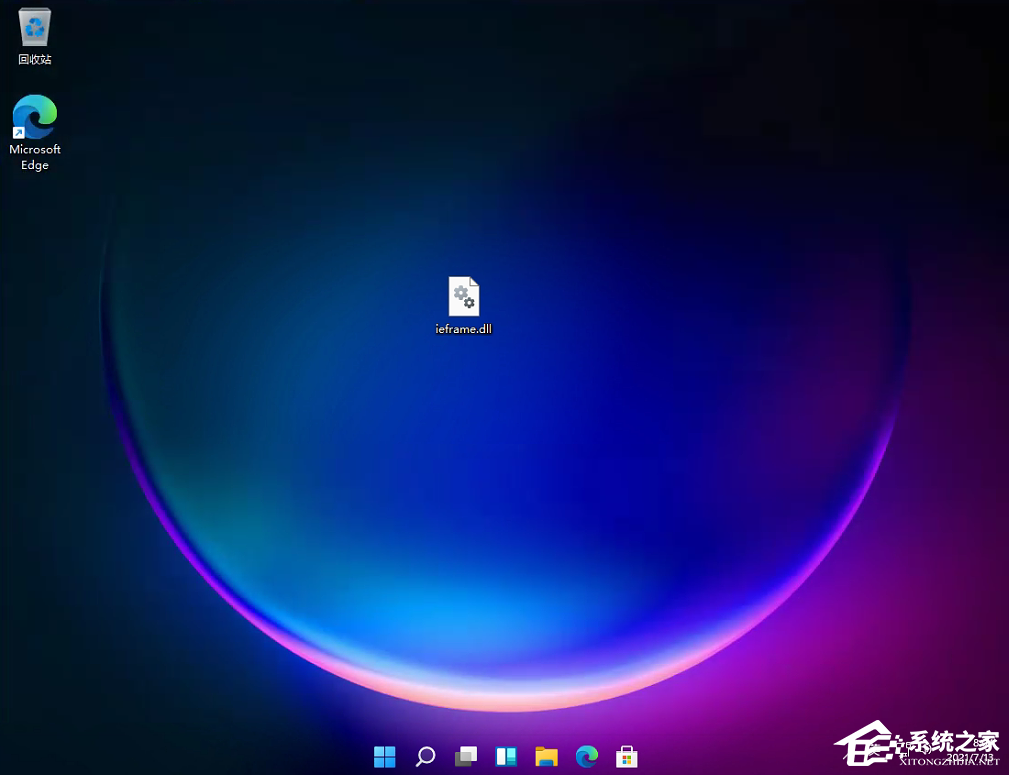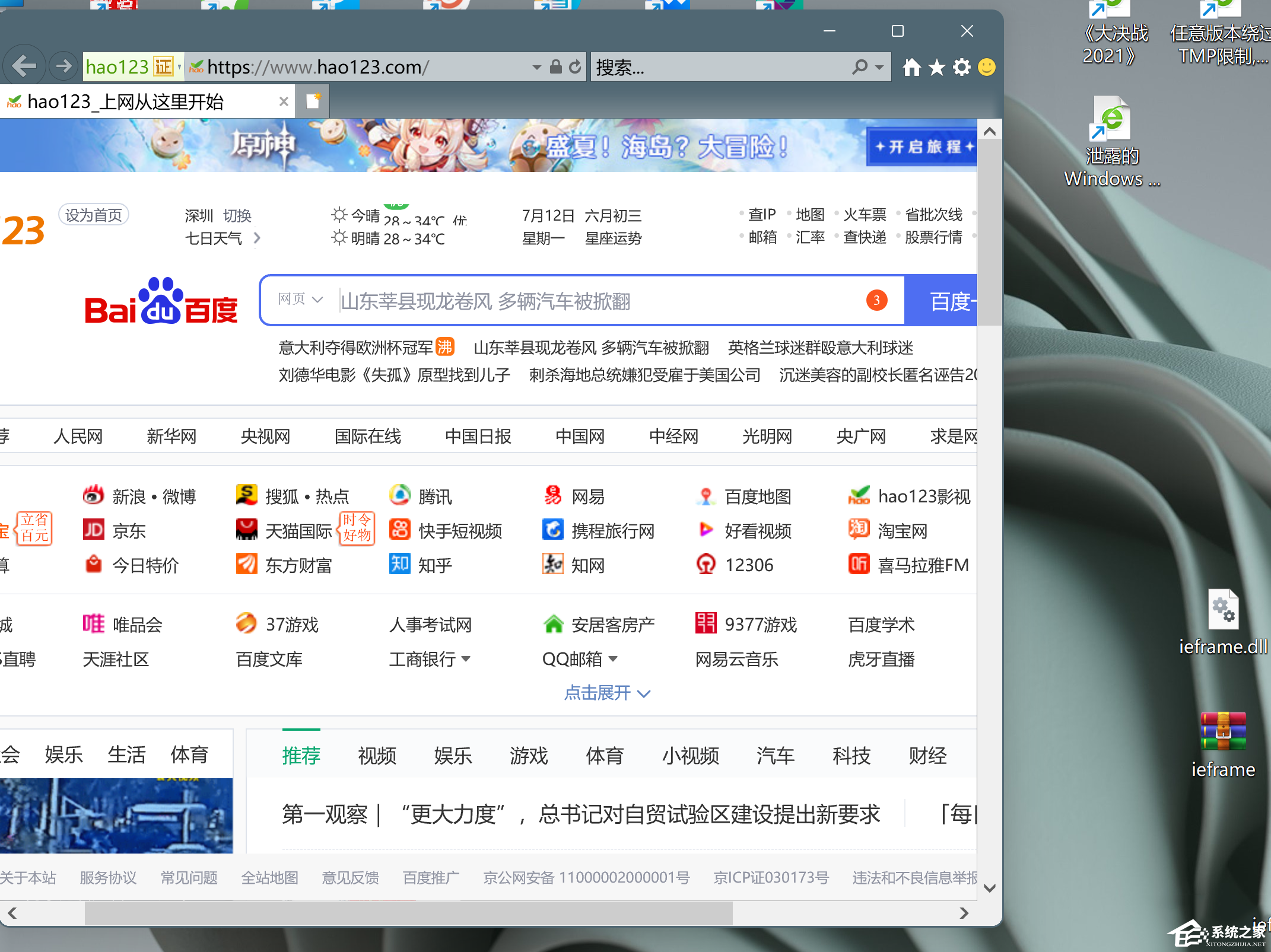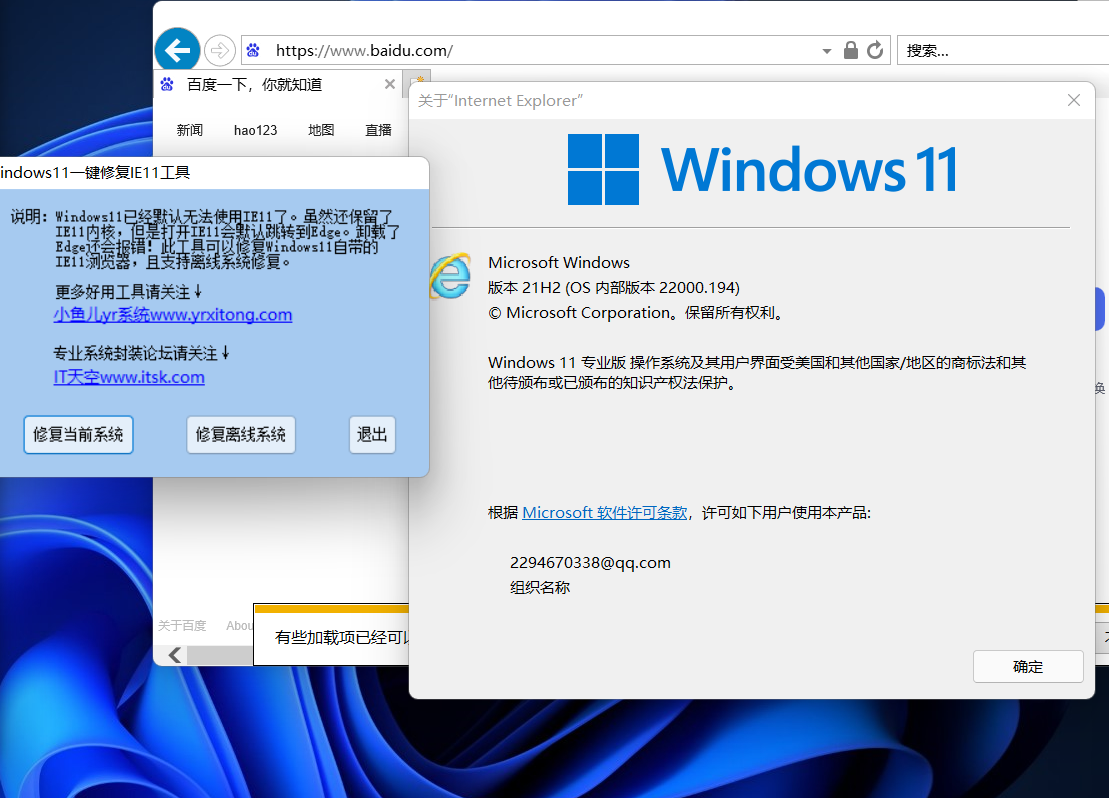Win11的IE浏览器在哪里?怎么打开Win11的IE浏览器? |
您所在的位置:网站首页 › ie已下载在哪 › Win11的IE浏览器在哪里?怎么打开Win11的IE浏览器? |
Win11的IE浏览器在哪里?怎么打开Win11的IE浏览器?
|
当前位置:系统之家 > 系统教程 > Win11的IE浏览器在哪里?
Win11的IE浏览器在哪里?怎么打开Win11的IE浏览器?
时间:2021-07-13 08:49:59 作者:辰奕 来源:系统之家 1. 扫描二维码随时看资讯 2. 请使用手机浏览器访问: https://m.xitongzhijia.net/xtjc/20210713/218023.html 手机查看 评论 反馈  本地下载
ieframe.dll(Win11 IE开启补丁) 官方版
本地下载
ieframe.dll(Win11 IE开启补丁) 官方版
大小:3.59 MB类别:系统其它 最近不少用户在使用电脑的时候,都会使用到IE浏览器,因为许多网站的内核都是IE浏览器内核。但是不少用户在升级了Windows11系统后,发现自己的电脑在使用的过程中,找不到IE浏览器在哪里,下面小编就为大家介绍一下吧!
IE浏览器在哪 IE浏览器安装的目录在:C:\Program Files\Internet Explorer 但是在Windows11系统中,IE浏览器默认是禁用的那么怎么启用呢?下面继续往下看 系统之家唯一官网:www.xitongzhijia.net 操作方法: 下载此文件,解压至电脑桌面中。下载地址>>>
下载系统之家开发的PE工具:u.xitongzhijia.net制作U盘启动盘。 插入电脑后,重启电脑进入pe中。(由于每台机型不一样可以自行百度) 进入pe后,打开【此电脑】然后找到:C:/用户/(账户名)/桌面,进入后,将解压好的ieframe.dll放到PE的桌面中。
然后我们再打开C:\Windows\System32,将原有的ieframe.dll进行替换,然后重启电脑即可。
方法二:使用第三方工具一键修复 下载地址:https://www.xitongzhijia.net/soft/229186.html 下载之后解压,运行exe文件,然后选择修复当前系统即可。
Win11安装安卓APP教程 Win11怎么安装APK教程 下一篇 > Win11安装跳过TPM的方法 Win11安装怎么跳过TPM 相关教程 Win11xbox game bar打不开怎么办?xbox game ... Win11怎么重启本地打印机交互服务?Win11重启... Win11下载软件被阻止怎么办?Win11下载软件被... Win11微软商店下载路径如何更改?Win11微软商... Win11账户密码怎么修改?Win11账户密码修改教... Win11双击无法打开txt文档怎么办?Win11无法... Win11电池设置在哪里?Win11电池设置位置介绍 Win11打开任务管理器是黑色怎么办?Win11打开... Win11电脑休眠唤醒后总是断网怎么办? Win11驱动器加密在哪?Win11驱动器加密教程
win11系统自动更新怎么关闭?win11系统停止自动更新的四种方法 
最新Win11跳过联网激活的三种方法! 
Win11内核隔离有必要开吗?Win11内核隔离怎么打开? 
win11的wifi功能突然消失了怎么解决?win11的wifi功能突然消失的解决方法 发表评论共0条  没有更多评论了
没有更多评论了
评论就这些咯,让大家也知道你的独特见解 立即评论以上留言仅代表用户个人观点,不代表系统之家立场 |
【本文地址】
今日新闻 |
推荐新闻 |